Agents Panel: เปิดใช้งาน Copilot Coding Agent Tasks ได้ทุกที่บน GitHub

การมาของ Agents panel ถือเป็นการอัปเกรดครั้งสำคัญในการที่นักพัฒนาโต้ตอบกับ GitHub Copilot แต่เดิม Copilot มักถูกใช้งานภายใน editor อย่าง Visual Studio Code เพื่อช่วยแนะนำโค้ดหรือเติมคำอัตโนมัติ แต่ตอนนี้ด้วย Agents panel นักพัฒนาสามารถเปิดใช้งาน Copilot coding agent tasks ได้โดยตรงภายใน GitHub ทำให้แพลตฟอร์มนี้กลายเป็นสภาพแวดล้อมการพัฒนาที่ขับเคลื่อนด้วย AI อย่างเต็มรูปแบบ
Agents panel คืออะไร?
Agents panel เป็นพื้นที่ทำงานเฉพาะใน GitHub ที่นักพัฒนาสามารถเข้าถึง Copilot coding agents ได้ โดยไม่จำเป็นต้องสลับไปมาระหว่าง IDE และหน้าเว็บ GitHub อีกต่อไป นักพัฒนาสามารถเริ่มต้นและจัดการ tasks ได้จากภายในแพลตฟอร์มโดยตรง ช่วยให้ง่ายขึ้นเมื่อต้องทำงานกับ repositories, issues หรือ pull requests พร้อมรับความช่วยเหลือจาก AI ได้ทันทีโดยไม่ต้องออกจากหน้า
ข้อดีหลักของ Agents panel
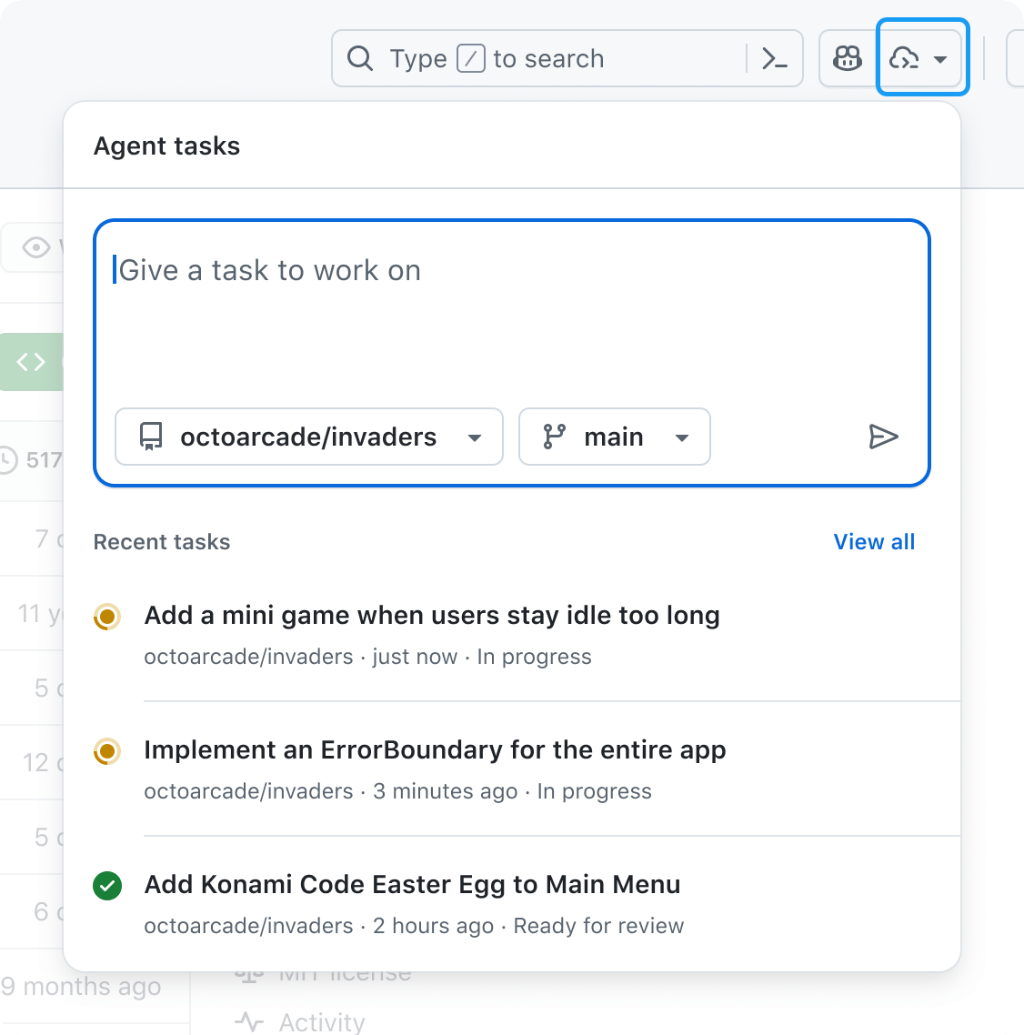
- Workflow ที่ราบรื่น – เริ่มต้น coding tasks ได้โดยตรงบน GitHub ลดความยุ่งยากในการสลับเครื่องมือ
- เข้าใจบริบท (Context Awareness) – ทำงานในบริบทของ repository ซึ่ง Copilot เข้าใจโค้ดเบส, branches และ pull requests
- รองรับงานหลากหลาย – ไม่ว่าจะสร้าง boilerplate code, แก้บั๊ก หรือสร้าง test cases
- เพิ่มประสิทธิภาพการทำงานร่วมกัน – สมาชิกทีมสามารถอ้างอิงผลลัพธ์ของ agent ใน pull requests หรือ issues ได้
- เข้าถึงได้ทุกที่ – ไม่ว่าคุณจะเปิดไฟล์, รีวิวโค้ด หรือจัดการ issues ก็สามารถเปิด Agents panel ได้เสมอ
สิ่งที่คุณสามารถทำได้ด้วย Agents Panel
จาก Agents panel นักพัฒนาจะได้รับความสามารถที่ทรงพลัง:
- มอบหมายงานเบื้องหลังโดยไม่ต้องออกจากหน้าปัจจุบัน
- ตรวจสอบงานที่กำลังดำเนินอยู่แบบเรียลไทม์ พร้อมอัปเดตความคืบหน้า
- เข้าสู่ pull requests ได้ทันทีเมื่อพร้อมสำหรับการตรวจสอบ
การตั้งค่านี้ช่วยสร้างเวิร์กโฟลว์ที่ราบรื่น ประหยัดเวลา และทำให้โปรเจกต์ดำเนินต่อไปได้อย่างต่อเนื่อง
เริ่มงานใหม่โดยไม่เสียจังหวะการทำงาน
การเริ่มต้นงานใหม่ด้วย Copilot ทำได้ง่ายมาก เพียงเปิด panel จากที่ใดก็ได้บน GitHub พิมพ์คำอธิบายเป้าหมายด้วยภาษาธรรมชาติ และเลือก repository และ branch ที่คุณต้องการให้ Copilot ทำงาน จากนั้น Copilot จะดำเนินการต่อให้ทั้งหมด—ไม่ว่าจะเป็นการร่างแผน เขียนโค้ด รันการทดสอบ และแม้กระทั่งเตรียม pull request สำหรับคุณเพื่อตรวจสอบ
ตัวอย่างคำสั่ง (Sample Prompts) สำหรับ Copilot
เพื่อใช้ Agents panel ได้อย่างเต็มประสิทธิภาพ นี่คือตัวอย่างคำสั่งที่คุณสามารถลองใช้ได้:
งานง่าย ๆ
- “เพิ่ม integration tests สำหรับ LoginController”
- “Refactor WidgetGenerator เพื่อการนำโค้ดกลับมาใช้ซ้ำได้ดีขึ้น”
- “เพิ่มสวิตช์โหมดมืด/โหมดสว่าง”
งานที่อ้างอิง issues หรือ PRs
- “แก้ไข #877 โดยใช้ pull request #855 เป็นตัวอย่าง”
- “แก้ไข #1050 และอย่าลืมอัปเดตรูปภาพใน README”
งานแบบขนาน (Parallel tasks)
- “เพิ่ม unit test coverage สำหรับ utils.go” + “เพิ่ม unit test coverage สำหรับ helpers.go”
วิธีการทำงานของ Agents panel
- เปิด Panel – ไปที่ GitHub repository แล้วเปิด Agents panel
- พิมพ์คำสั่ง – ใช้ข้อความธรรมชาติเช่น “Generate a unit test for this function” หรือ “Refactor this method for readability.”
- การทำงานด้วย AI – Copilot coding agents จะตีความคำสั่ง โดยใช้ข้อมูลบริบทจาก repository
- ตรวจสอบและแก้ไข – แสดงผลลัพธ์ทันที ผู้ใช้สามารถยอมรับ แก้ไข หรือปฏิเสธข้อเสนอได้
- นำไปใช้จริง – เพิ่มผลลัพธ์ลงใน branches, commit หรือแชร์ให้สมาชิกทีมได้ทันที
ทำไมนักพัฒนาจึงควรสนใจ Agents panel
Agents panel ถือเป็นการพัฒนาครั้งถัดไปของ GitHub Copilot จากผู้ช่วยแนะนำโค้ดแบบ passive สู่การเป็นผู้ช่วยทำงานแบบ active ด้วยการผสาน agent เข้าไปใน GitHub นักพัฒนาจะได้รับประโยชน์ดังนี้:
- วงจรการเขียนโค้ดเร็วขึ้น
- ข้อเสนอแม่นยำขึ้นเพราะเข้าใจบริบท repository
- ทีมทำงานร่วมกันได้มีประสิทธิภาพมากขึ้น
- ลดการพึ่งพาเครื่องมือภายนอกสำหรับงานซ้ำ ๆ
สรุป
Agents panel ไม่ใช่แค่ฟีเจอร์ใหม่ แต่เป็นสะพานเชื่อมระหว่างความร่วมมือของ GitHub และพลัง AI ของ Copilot ที่ช่วยให้นักพัฒนาสามารถเปิดใช้งาน Copilot coding agent tasks ได้ทุกที่ใน GitHub ช่วยเพิ่มประสิทธิภาพ ลดความยุ่งยาก และเสริมการทำงานร่วมกัน สำหรับทีมซอฟต์แวร์ยุคใหม่ ฟีเจอร์นี้คือก้าวสำคัญสู่อนาคตที่ AI agents ไม่ได้เป็นเพียงผู้ช่วย แต่เป็นพาร์ทเนอร์จริง ๆ ในการพัฒนา
สนใจผลิตภัณฑ์และบริการของ Microsoft หรือไม่ ส่งข้อความถึงเราที่นี่
สำรวจเครื่องมือดิจิทัลของเรา
หากคุณสนใจในการนำระบบจัดการความรู้มาใช้ในองค์กรของคุณ ติดต่อ SeedKM เพื่อขอข้อมูลเพิ่มเติมเกี่ยวกับระบบจัดการความรู้ภายในองค์กร หรือสำรวจผลิตภัณฑ์อื่นๆ เช่น Jarviz สำหรับการบันทึกเวลาทำงานออนไลน์, OPTIMISTIC สำหรับการจัดการบุคลากร HRM-Payroll, Veracity สำหรับการเซ็นเอกสารดิจิทัล, และ CloudAccount สำหรับการบัญชีออนไลน์
อ่านบทความเพิ่มเติมเกี่ยวกับระบบจัดการความรู้และเครื่องมือการจัดการอื่นๆ ได้ที่ Fusionsol Blog, IP Phone Blog, Chat Framework Blog, และ OpenAI Blog.
New Gemini Tools For Educators: Empowering Teaching with AI
ถ้าอยากติดตามข่าวเทคโนโลยีและข่าว AI ที่กำลังเป็นกระแสทุกวัน ลองเข้าไปดูที่ เว็บไซต์นี้ มีอัปเดตใหม่ๆ ให้ตามทุกวันเลย!
Fusionsol Blog in Vietnamese
Related Articles
Frequently Asked Questions (FAQ)
Microsoft Copilot คืออะไร?
Microsoft Copilot คือฟีเจอร์ผู้ช่วยอัจฉริยะที่ใช้ AI เพื่อช่วยในการทำงานภายในแอปของ Microsoft 365 เช่น Word, Excel, PowerPoint, Outlook และ Teams โดยทำหน้าที่ช่วยสรุป เขียน วิเคราะห์ และจัดการข้อมูล
Copilot ใช้งานได้กับแอปไหนบ้าง?
ปัจจุบัน Copilot รองรับ Microsoft Word, Excel, PowerPoint, Outlook, Teams, OneNote, และอื่น ๆ ในตระกูล Microsoft 365
ต้องเชื่อมต่ออินเทอร์เน็ตหรือไม่จึงจะใช้งาน Copilot ได้?
จำเป็นต้องเชื่อมต่ออินเทอร์เน็ต เนื่องจาก Copilot ทำงานร่วมกับโมเดล AI บนคลาวด์เพื่อให้ผลลัพธ์ที่แม่นยำและอัปเดตข้อมูลล่าสุด
สามารถใช้ Copilot ช่วยเขียนเอกสารหรืออีเมลได้อย่างไร?
ผู้ใช้สามารถพิมพ์คำสั่ง เช่น “สรุปรายงานในย่อหน้าเดียว” หรือ “เขียนอีเมลตอบลูกค้าอย่างเป็นทางการ” และ Copilot จะสร้างข้อความให้ตามคำสั่ง
Copilot ปลอดภัยต่อข้อมูลส่วนบุคคลหรือไม่?
ใช่ Copilot ได้รับการออกแบบโดยยึดหลักความปลอดภัยและการปกป้องความเป็นส่วนตัว โดยข้อมูลของผู้ใช้จะไม่ถูกใช้ในการฝึกโมเดล AI และมีระบบการควบคุมสิทธิ์การเข้าถึงข้อมูลอย่างเข้มงวด





